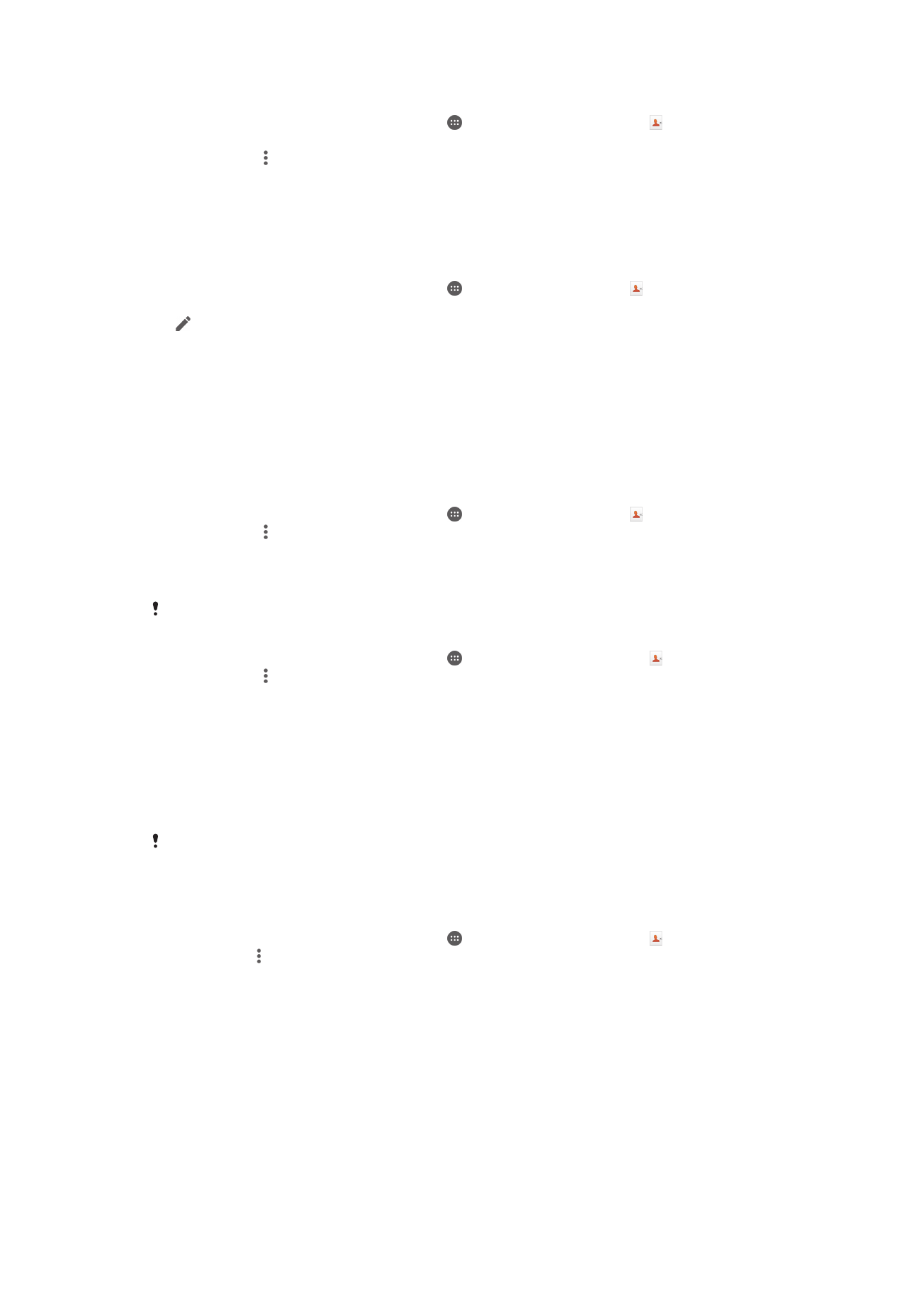
Pag-back up ng mga contact
Maaari kang gumamit ng memory card o USB storage device upang mag-back up ng
mga contact. Tingnan ang
Paglilipat ng mga contact
sa pahina ng 70 para sa higit pang
impormasyon tungkol sa kung paano magbalik ng mga contact sa iyong device.
Upang i-export ang lahat ng contact sa isang memory card
1
Mula sa iyong Home screen, tapikin ang , tapikin pagkatapos ang .
2
Pindutin ang , at pagkatapos tapikin ang
I-export ang mga contact > SD card.
3
Tapikin ang
OK.
Upang mag-export ng mga contact sa isang SIM card
Kapag nag-export ka ng mga contact sa isang SIM card, maaaring hindi ma-export ang lahat
ng impormasyon. Dahil ito sa mga limitasyon ng memory ng mga SIM card.
1
Mula sa iyong Home screen, tapikin ang , pagkatapos ay tapikin ang .
2
Pindutin ang , pagkatapos ay tapikin ang
I-export ang mga contact > SIM card.
3
Markahan ang mga contact na nais mong i-export, o tapikin ang
Markahan lahat
kung nais mong i-export ang lahat ng iyong contact.
4
Tapikin ang
I-export.
5
Piliin ang
Magdagdag ng mga contact kung nais mong idagdag ang mga contact
sa umiiral na mga contact sa iyong SIM card, o piliin ang
Palitan ang lahat ng
contact kung nais mong palitan ang umiiral na mga contact sa iyong SIM card.
Upang i-export ang lahat ng contact sa USB storage device
Kapag nag-export ka ng mga contact gamit ang paraang ito, dapat mo munang ikonekta ang
iyong device sa isang USB storage device, halimbawa, isang flash drive o isang external hard
drive, gamit ang isang USB Host adapter cable. Tingnan ang
Pagkonekta sa iyong device sa
mga USB accessory
sa page na 120 para sa higit pang impormasyon tungkol sa kung paano
ikonekta ang iyong device sa isang USB storage device.
1
Mula sa iyong Home screen, tapikin ang , pagkatapos ay tapikin ang .
2
Tapikin ang , pagkatapos ay tapikin ang
I-export ang mga contact > USB
storage.
3
Tapikin ang
OK.
76
Ito ay isang internet na bersyon ng lathalang Internet. © Ilimbag lang para sa personal na gamit.